工程和多工程¶
多工程¶
开始扫描前,需要新建或者打开一个多工程。
说明
多工程是 EXScanPro 软件的标准工程文件结构,多工程中可以包含一个或者多个工程,每个工程包含了其自己的扫描数据。
多工程主要用在以下场景:
| 工程组内包含一个工程 | 一个扫描对象,且只需要一种拼接模式。 | 框架点拼接模式下一个工程仅支持一种拼接模式。 |
| 工程组内包含多个工程 |
|
对于需要多种拼接模式、大型扫描对象、多个扫描对象的情况,建议在工程组内创建多个工程。扫描后可通过拼接功能进行工程拼接。 |
说明
以上所述的场景是指所有被扫描物体都在同一场景下。
 新建多工程¶
新建多工程¶
新建多工程可以参考以下两种方式:
-
在导航栏处进入扫描模式步骤,选择扫描模式后在弹出窗口中点击新建多工程,在弹出的文件对话框中,输入多工程名称和路径,然后点击确认,则该多工程所涉及的数据都会保存到至您指定的路径。
-
在扫描步骤界面中,点击右侧边栏的
多工程按钮,在弹出窗口中点击新建多工程,后步骤同上。
说明
- 多工程名称默认为上次新建工程组时输入的内容加数字(若为首次则默认名称为 ProjectGroup_X),保存路径默认为上次新建多工程时选择的路径(若为首次则默认保存至桌面)。
- 若您选择的路径下磁盘剩余容量小于 50G,建议切换保存路径,否则可能影响后续扫描。
此外您也可以在多工程中新建单个工程:
在扫描步骤界面中,点击左侧工程列表栏的  新建工程按钮,在弹出的新建工程窗口中进行工程设置后点击确认,则该工程所涉及的数据都会保存至当前多工程的路径下。
新建工程按钮,在弹出的新建工程窗口中进行工程设置后点击确认,则该工程所涉及的数据都会保存至当前多工程的路径下。
 打开多工程¶
打开多工程¶
说明
打开多工程时会自动保存当前的多工程(若有)。
打开多工程可以参考以下两种方式:
-
在导航栏处进入扫描模式步骤,选择扫描模式后在弹出窗口中点击打开多工程,在弹出的文件对话框中,选中多工程文件或通过输入检索多工程文件,然后点击打开。
-
在扫描步骤界面中,点击右侧边栏的
多工程按钮,在弹出窗口中点击打开多工程,后步骤同上。
此外您也可以在多工程中打开单个工程:
在扫描步骤界面中,点击左侧工程列表栏的  打开工程按钮,在弹出的文件对话框中,选中工程文件或通过输入检索多程文件,然后点击打开。
打开工程按钮,在弹出的文件对话框中,选中工程文件或通过输入检索多程文件,然后点击打开。
工程¶
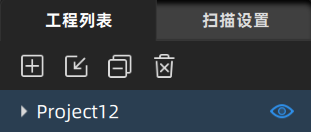
工程在软件中是多工程一部分,所有针对工程的操作可以通过以下按钮完成。
 |
创建新工程 | 点击该按钮则在当前多工程下新建工程。 | 只能在连接设备的情况下才可创建新工程。 工程列表中最后一个工程即为当前工程,只有当前工程可继续扫描。 |
 |
打开工程 | 点击该按钮则在当前多工程下打开工程。 | |
 |
移除工程 | 点击该按钮则将选中工程从当前多工程中移除。 | 该操作将仍保留选中工程的数据,还可以再次打开该工程。 |
 |
删除工程 | 点击该按钮则将选中工程及其数据删除。 | 该操作将会从电脑上删除选中工程的数据并且不能恢复。 |
 / / |
单击此按钮隐藏/显示当前工程的点云或标志点;手持扫描模式下,您也可以双击不同工程以切换显示。 |